Notas
- El software no se licencia de la forma convencional, en la que se da una licencia para poder correr el programa.
- Las Licencias se otorgan por cada empresa, es decir que si tienes 5 empresas, debes pedir 5 licencias.
- Las licencias son vitalicias es decir una vez licenciada una empresa, esta licencia no expirará.
Primer paso: Abrir Diamante Contador
Debes tener Diamante Contador instalado, esto es debido a que la petición de las claves sigue un formato que especial, que Diamante Contador genera automáticamente para cada empresa.Si necesitas ayuda en la instalación y en la primera ejecución, revisa este documento.
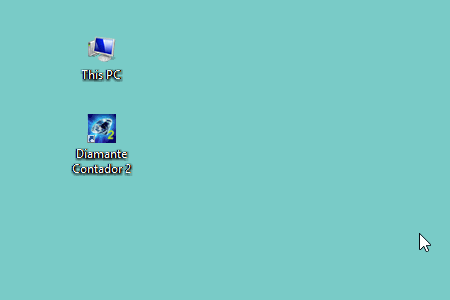
Segundo paso: Abrir Configuración de Empresas
Dirígete a la pantalla de empresas, (si tienes problemas con la clave para ingresar al programa, lee este artículo) en el menú superior Configuración -> Empresas
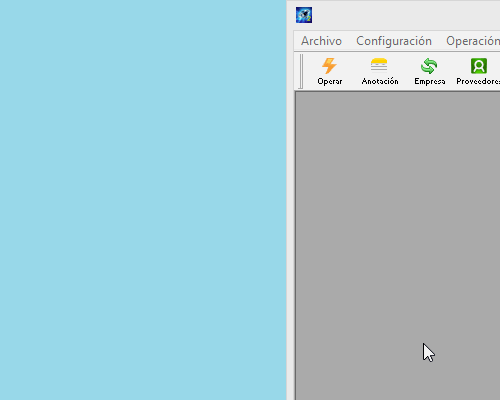
Tercer paso: Crear una Empresa
Si la empresa ya fue creada, saltar al 4to Paso. Si no has creado la empresa, primero debes tener los datos de la empresa registrados en Diamante Contador (las licencias se dan por empresa).
- Dar click en el botón Agregar
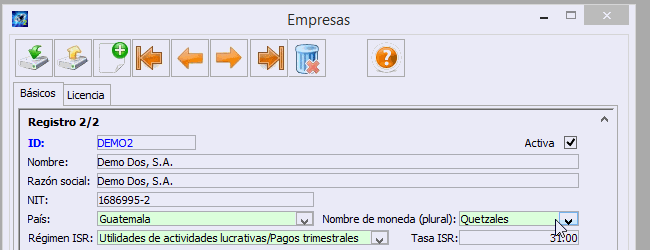
- Rellenar los datos de la empresa
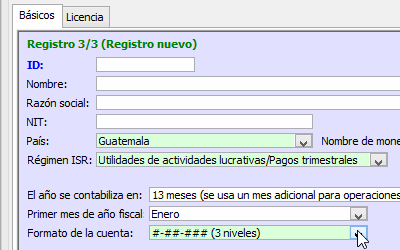
- Selecciona el formato de la cuenta (nomenclatura), es importante saber que este parametro no se podra cambiar facilmente cuando se haya creado la empresa.
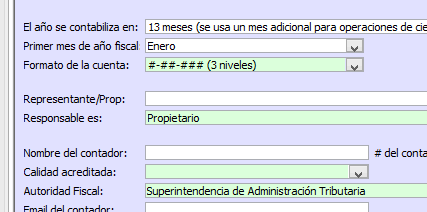
- Rellenar datos del representante legal

- Rellenar los datos del contador

- Presionar el botón de Guardar
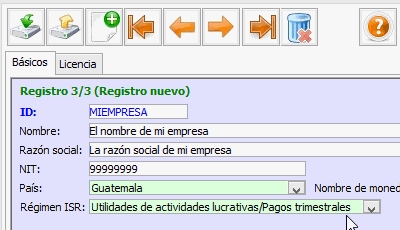
Cuarto paso: Obtener datos para pedir licencia
Presionar la pestaña de Licencia en esta pantalla presionar en el botón copiar. Este botón copia todos los datos necesarios para pedir una licencia.

Presionar el botón copiar, si te da algún error quiere decir que rellenaste mal alguno de los datos de la empresa.

Quinto paso: Enviar Correo de petición de licencia:
- Abrir programa de correo (ThunderBird, Outlook, Hotmail, Gmail)
- Crear un nuevo correo
- Rellenar campo: Para ó For
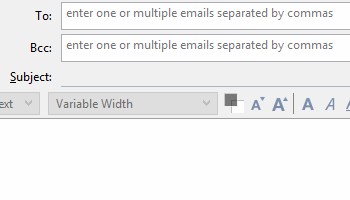
- Rellenar campo: Asunto ó Subject
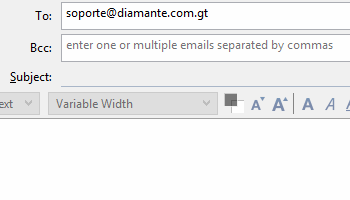
- Rellenar campo: Cuerpo ó Body
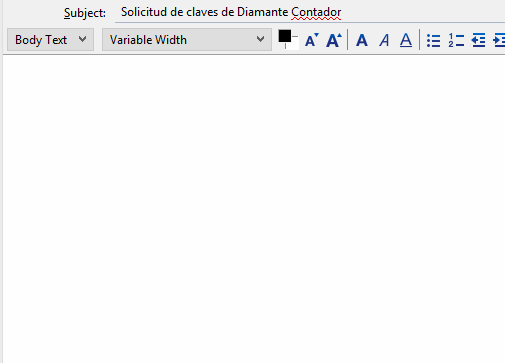
- Presiona el botón de enviar.
- Recibiras un correo de confirmación, este email no tiene la clave, solo confirma que tu información fue recibida con éxito.
- Espera el correo con la licencia
Sexto paso: Ingresar licencia
Cuando hayas recibido el correo con la licencia de la empresa, debemos ingresarla y licenciar la empresa, para poder trabajar esta empresa en Diamante Contador para siempre.
Ejemplo de como se ve un correo con una licencia.
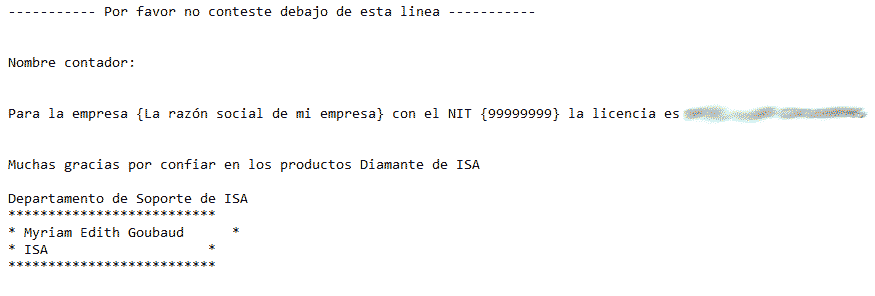
- Copia el texto de la licencia

- Pegar licencia
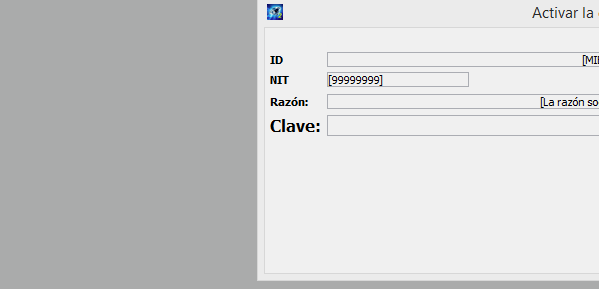
- Presionar el botón con un cheque
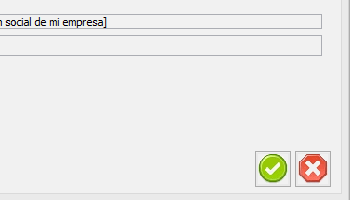
Agradecimientos
Agradecemos a Hugo Gonzalez y a Lucia Aguilar, por sus sugerencias para la mejora de este tutorial.
